
Daftar Isi:
- Langkah 1: Mulai
- Langkah 2: Bongkar Air Pod (a)
- Langkah 3: Bongkar Air Pod (b)
- Langkah 4: Bongkar Air Pod (c)
- Langkah 5: Membuat Adaptor Speaker (a)
- Langkah 6: Membuat Adaptor Speaker (b)
- Langkah 7: Membuat Adaptor Speaker (c)
- Langkah 8: Membuat Adaptor Speaker (d)
- Langkah 9: Membuat Konektor Speaker (finishing)
- Langkah 10: Membuat Pengisi Daya Mudah (1a)
- Langkah 11: Membuat Pengisi Daya yang Mudah (1b)
- Langkah 12: Membuat Pengisi Daya Mudah (1c)
- Langkah 13: Membuat Pengisi Daya Mudah (1d)
- Langkah 14: Membuat Pengisi Daya Mudah (1e)
- Langkah 15: Membuat Pengisi Daya yang Mudah (1f)
- Langkah 16: Membuat Pengisi Daya Mudah (2a)
- Langkah 17: Membuat Charger Mudah (2b)
- Langkah 18: Membuat Pengisi Daya Mudah (2c)
- Langkah 19: Membuat Pengisi Daya Mudah (2d)
- Langkah 20: Membuat Charger Mudah (1-2 Finishing)
- Langkah 21: Membuat Charger Mudah (1-2 Finishing)
- Langkah 22: Membuat Pengisi Daya yang Mudah: Memasang Pod Udara ke Pengisi Daya (a)
- Langkah 23: Membuat Pengisi Daya yang Mudah: Memasang Pod Udara ke Pengisi Daya (b)
- Langkah 24: Membuat Pengisi Daya yang Mudah: Memasang Pod Udara ke Pengisi Daya (c)
- Langkah 25: Membuat Pengisi Daya yang Mudah: Memasang Pod Udara ke Pengisi Daya (d)
- Langkah 26: Membuat Pengisi Daya yang Mudah: Memasang Pod Udara ke Pengisi Daya (e)
- Langkah 27: Membuat Pengisi Daya yang Mudah: Memasang Pod Udara ke Pengisi Daya (f)
- Langkah 28: Membuat Charger Mudah: Memasang Air Pod ke Charger (finishing)
- Langkah 29: Menyelesaikan
- Langkah 30: Tutorial
- Pengarang John Day [email protected].
- Public 2024-01-30 09:56.
- Terakhir diubah 2025-01-23 14:49.


Dalam instruksi ini, saya akan menunjukkan kepada Anda cara mengubah Air Pod menjadi adaptor Bluetooth. (Perangkat yang akan mengubah speaker non-Bluetooth menjadi speaker Bluetooth.)
Alat yang Anda perlukan adalah:
Pod Udara Murah ($20) -- Klik Disini
Pemotong / Pemotong Kawat
Gunting
Pita Listrik
Konektor Kawat - Klik Di Sini
Pistol / Bahan Solder
*Opsional* Bahan Pistol Lem / Pistol Lem
Langkah 1: Mulai
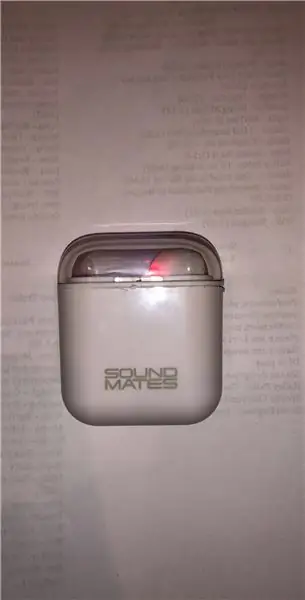
Dapatkan Sepasang Pod Udara Palsu Murah ($20).
Saya menggunakan yang ini dari Wal-Mart
Klik disini
Saya sudah mulai mengotak-atik Air Pod kiri. Itu sebabnya hanya ada satu di gambar.
Langkah 2: Bongkar Air Pod (a)
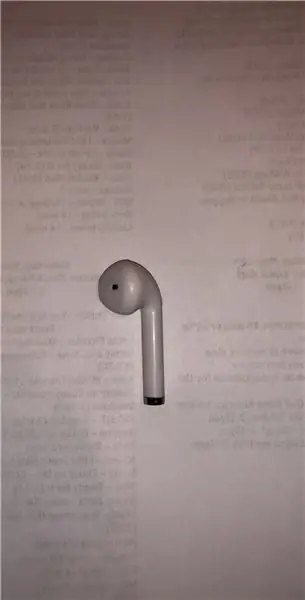
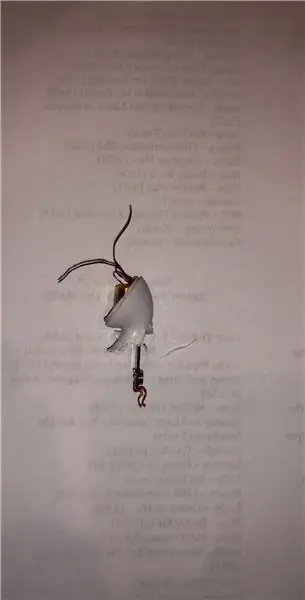
Langkah ini semudah kedengarannya, Anda hanya perlu berhati-hati untuk tidak melepas baterai.
Saya menggunakan pisau Exacto untuk mulai mencukur casing batang plastik di Air Pod.
Tujuannya adalah untuk melepaskan motherboard dan kabel dari bagian dalam casing Air Pod.
Langkah 3: Bongkar Air Pod (b)
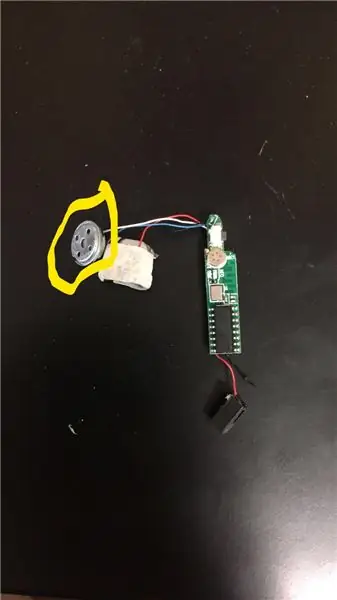
Ini adalah langkah yang sama dengan "Membongkar Air Pods (a)." Beginilah tampilan Air Pod tanpa casing. Kotak putih adalah baterai dan piringan perak adalah speaker.
Langkah 4: Bongkar Air Pod (c)

Ini sangat mirip dengan beberapa langkah terakhir kecuali Anda harus melepas speaker.
Saat Anda melakukannya, pastikan untuk berhati-hati agar tidak menarik kabel apa pun, hanya speaker yang sebenarnya. Jika Anda menarik kabel apa pun, Anda harus menyoldernya kembali.
Langkah 5: Membuat Adaptor Speaker (a)
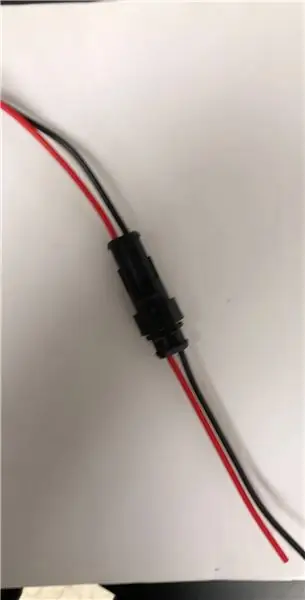
Anda perlu mendapatkan konektor kabel.
Saya menggunakan yang ini dari Amazon.
Klik disini
Langkah 6: Membuat Adaptor Speaker (b)

Anda perlu menarik konektor terpisah. Untuk langkah ini (dan beberapa langkah berikutnya) Anda hanya memerlukan bagian konektor perempuan.
Langkah 7: Membuat Adaptor Speaker (c)

Anda harus melepaskan ujung kabel konektor perempuan.
Saya menggunakan penari telanjang kawat.
Langkah 8: Membuat Adaptor Speaker (d)
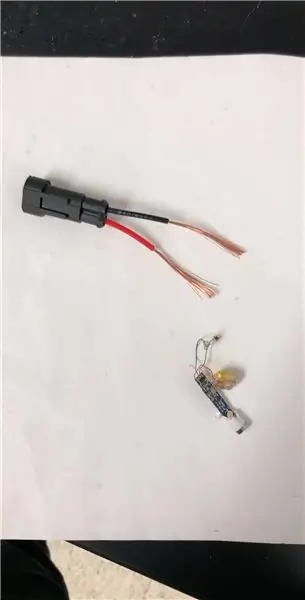
Anda perlu menyolder konektor perempuan ke kabel pengisi daya Motherboard.
*Tidak masalah kabel speaker mana yang menuju kabel konektor mana.*
Langkah 9: Membuat Konektor Speaker (finishing)

Seperti inilah konektor solder dan Motherboard.
Setelah Anda mencapai langkah ini, adaptor Blue Tooth Anda pada dasarnya sudah selesai.
Sekarang yang harus Anda lakukan adalah membuat cara agar Adaptor Gigi Biru dapat mengisi daya.
Langkah 10: Membuat Pengisi Daya Mudah (1a)

Ambil kotak Air Pod yang kosong dan buka penutup atasnya.
Langkah 11: Membuat Pengisi Daya yang Mudah (1b)
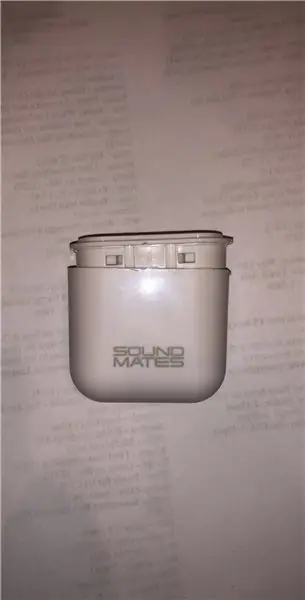
Selanjutnya, Anda perlu mengeluarkan sisipan plastik dari kasing Air Pod.
Saya menggunakan pisau untuk mencungkil sisipannya.
Langkah 12: Membuat Pengisi Daya Mudah (1c)

Ini penampakan plastiknya.
Langkah 13: Membuat Pengisi Daya Mudah (1d)

Selanjutnya, Anda perlu memotong bagian plastik utama baterai.
Saya menggunakan pisau bergerigi.
Langkah 14: Membuat Pengisi Daya Mudah (1e)

Seperti inilah tampilan baterai setelah Anda memotong bagian plastik utama.
Langkah 15: Membuat Pengisi Daya yang Mudah (1f)

Selanjutnya, Anda perlu melepas penutup plastik dari sepasang garpu logam.
Saya menggunakan pistol solder untuk melelehkan dasar tutup plastik sehingga mudah lepas.
Langkah 16: Membuat Pengisi Daya Mudah (2a)
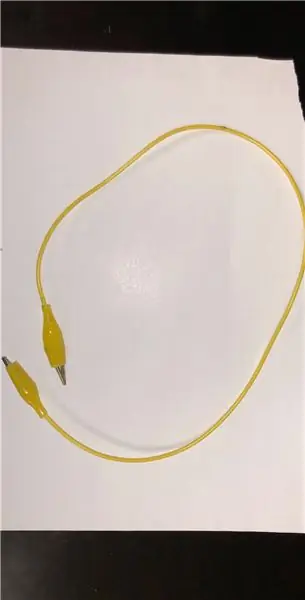
Untuk bagian proyek ini, Anda memerlukan klip buaya.
Langkah 17: Membuat Charger Mudah (2b)
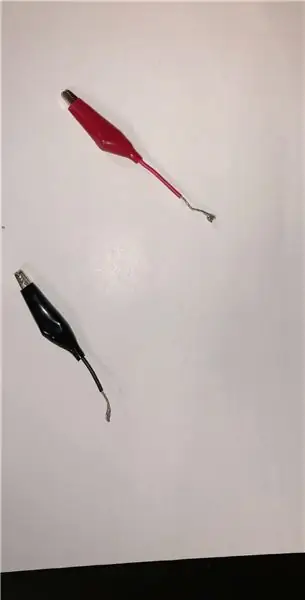
Selanjutnya, Anda perlu memotong dan mengupas kabel menggunakan pemotong kawat dan penari telanjang kawat.
Selama proyek ini, saya menggunakan dua klip buaya yang berbeda… Itulah mengapa mereka memiliki dua warna yang berbeda. Jika Anda menggunakan kedua ujung klip buaya yang sama, itu akan bekerja sama persis.
Langkah 18: Membuat Pengisi Daya Mudah (2c)

Selanjutnya, Anda akan membutuhkan ujung konektor perempuan lainnya.
Anda juga perlu mengupas ujung kawat.
Langkah 19: Membuat Pengisi Daya Mudah (2d)

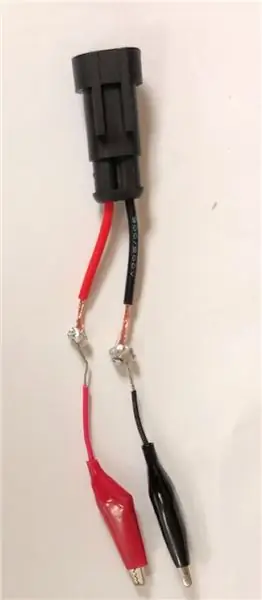
Selanjutnya, Anda perlu menyolder ujung klip buaya yang dilucuti ke ujung kabel konektor perempuan yang dilucuti.
Langkah 20: Membuat Charger Mudah (1-2 Finishing)
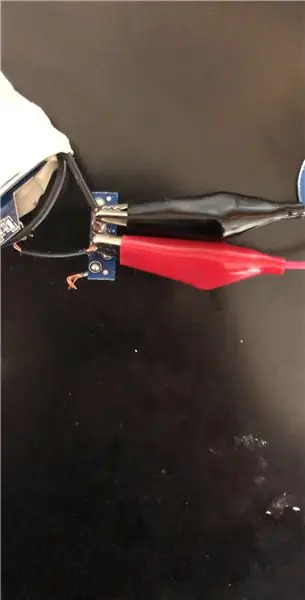
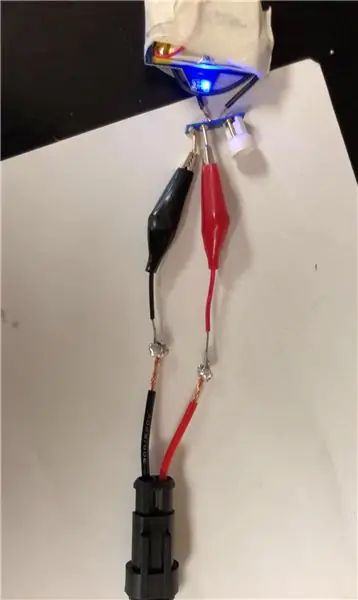
Ambil baterai dari "Membuat Pengisi Daya Mudah (1f)" dan ambil klip buaya dari "Membuat Pengisi Daya Mudah (2d)"
Setelah Anda memiliki kedua bagian, Anda harus menjepitkan klip buaya ke ujung garpu logam pada baterai.
Langkah 21: Membuat Charger Mudah (1-2 Finishing)

Setelah Anda selesai, agar terlihat lebih bagus dan untuk melindungi kabel, saya akan membungkusnya dengan selotip.
Saya membungkus Easy Charger menggunakan pita listrik.
*Pastikan saat Anda membungkus baterai dengan selotip agar tidak menghalangi port di bagian bawah tempat pengisian baterai.
Langkah 22: Membuat Pengisi Daya yang Mudah: Memasang Pod Udara ke Pengisi Daya (a)

Pada langkah ini (dan beberapa langkah berikutnya) Anda akan bekerja dengan bagian dari "Membuat Konektor Speaker (finishing)"
Langkah 23: Membuat Pengisi Daya yang Mudah: Memasang Pod Udara ke Pengisi Daya (b)
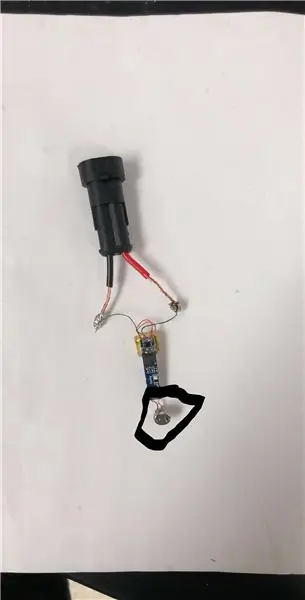
Pertama, Anda perlu melepas pengisi daya (dilingkari pada gambar di atas).
Berhati-hatilah agar tidak merusak Air Pod.
Langkah 24: Membuat Pengisi Daya yang Mudah: Memasang Pod Udara ke Pengisi Daya (c)

Anda akan membutuhkan dua kabel yang dilucuti untuk langkah ini.
Saya mendapatkan kabel ini dari telepon rumah tua.
Saya menggunakan pemotong kawat dan penari telanjang untuk langkah ini.
Langkah 25: Membuat Pengisi Daya yang Mudah: Memasang Pod Udara ke Pengisi Daya (d)

Untuk langkah ini, Anda perlu menyolder kabel ke Air Pod.
Langkah 26: Membuat Pengisi Daya yang Mudah: Memasang Pod Udara ke Pengisi Daya (e)
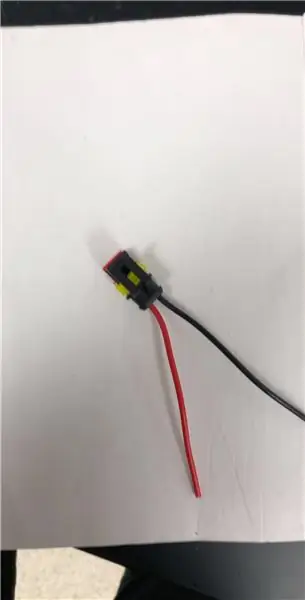

Selanjutnya, Anda akan membutuhkan ujung jantan dari salah satu konektor.
Saya sarankan untuk memotong klip plastik agar lebih mudah dilepas.
Anda juga perlu mengupas ujung kawat.
Langkah 27: Membuat Pengisi Daya yang Mudah: Memasang Pod Udara ke Pengisi Daya (f)

Untuk langkah ini, Anda perlu menyolder ujung konektor jantan ke ujung kabel dari Air Pod.
* Tidak masalah ke arah mana kabel itu pergi.
Langkah 28: Membuat Charger Mudah: Memasang Air Pod ke Charger (finishing)


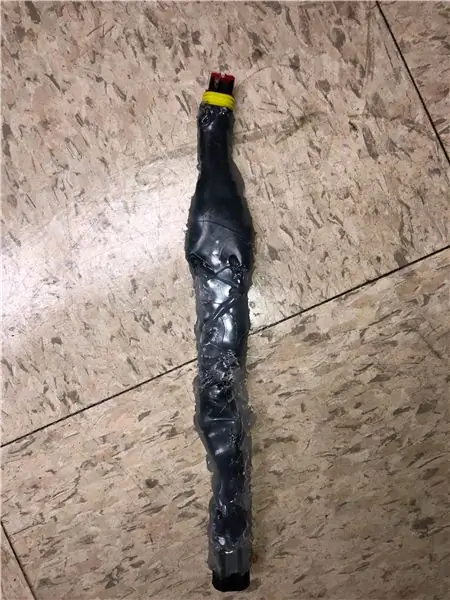
Seperti inilah tampilan Air Pod yang sudah jadi.
Untuk melindungi kabel, saya sarankan untuk membungkusnya dengan pita listrik. Jika Anda melakukan ini, ingatlah untuk membuat lubang kecil agar Anda dapat menyalakan Air Pod.
*Opsional* Untuk perlindungan lebih, Anda dapat menutupi semuanya dengan Lem Panas.
(Pastikan untuk meninggalkan sedikit keseluruhan untuk sisi dengan sakelar on/off tidak peduli apa yang Anda putuskan untuk membungkusnya)
Langkah 29: Menyelesaikan



SELAMAT!!!! (Saya tidak tahu bagaimana mengeja Congrajulashuns)
Anda telah selesai membuat Bluetooth Adapter.
Jika Anda ingin mempelajari cara membuat speaker yang mengakomodasi konektor yang digunakan Adaptor ini, -- Klik Di Sini.
Jika Anda ingin mempelajari cara membuat adaptor Jack Headphone 3.5mm, -- Klik Di Sini
Jika Anda memiliki pertanyaan, komentar, atau masalah, jangan ragu untuk bertanya!!
Langkah 30: Tutorial

Dalam Video ini saya akan menunjukkan cara menggunakan Adaptor Bluetooth menggunakan fitur-fiturnya yang ada di sini
Adaptor Jack Headphone 3.5mm, -- Klik Di Sini
speaker yang mengakomodasi konektor yang digunakan Adaptor ini, -- Klik Di Sini.
Direkomendasikan:
Buat Adaptor Ekit Band Rock Anda Sendiri (tanpa Adaptor Legacy), Tidak Merusak!: 10 Langkah

Buat Adaptor Ekit Band Rock Anda Sendiri (tanpa Adaptor Legacy), Tidak Merusak !: Setelah mendengar host podcast populer menyebutkan kekhawatirannya tentang adaptor warisan USB kabelnya yang sekarat, saya mencari solusi DIY untuk menghubungkan eKit yang lebih baik/kustom ke RB . Terima kasih kepada Bpk DONINATOR di Youtube yang membuat video detail p
Cara Membuat Adaptor Helicoid yang Dapat Disesuaikan untuk Lensa Proyektor 85mm, Dari Konektor Tabung Polypropylene: 5 Langkah

Cara Membuat Adaptor Helicoid yang Dapat Disesuaikan untuk Lensa Proyektor 85mm, Dari Konektor Tabung Polypropylene: Saya baru saja membeli proyektor slide lama seharga sekitar 10 euro. Proyektor dilengkapi dengan lensa 85mm f/2.8, mudah dilepas dari proyektor itu sendiri (tidak ada bagian yang perlu dibongkar). Jadi saya memutuskan untuk mengubahnya menjadi lensa 85mm untuk Penta
Membuat Adaptor Bluetooth Pt.3 (Jack Headphone): 7 Langkah

Membuat Adaptor Bluetooth Pt.3 (Jack Headphone): Dalam instruksi ini, saya akan menunjukkan cara menggunakan Adaptor Bluetooth saya untuk membuat speaker lama kompatibel dengan Bluetooth.*Jika Anda belum membaca instruksi pertama saya tentang "Membuat Adaptor Bluetooth" Saya sarankan Anda melakukannya sebelum melanjutkan
Membuat Adaptor Bluetooth Pt.2 (Membuat Speaker yang Kompatibel): 16 Langkah

Membuat Adaptor Bluetooth Pt.2 (Membuat Speaker yang Kompatibel): Dalam instruksi ini, saya akan menunjukkan cara menggunakan Adaptor Bluetooth saya untuk membuat speaker lama kompatibel dengan Bluetooth.*Jika Anda belum membaca instruksi pertama saya tentang "Membuat Adaptor Bluetooth" Saya sarankan Anda melakukannya sebelum melanjutkan.C
Cara Membuat Adaptor Tripod untuk Iphone atau Ponsel: 7 Langkah
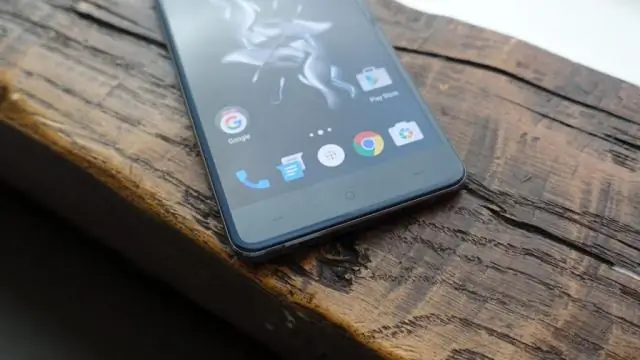
Cara Membuat Adaptor Tripod untuk Iphone atau Ponsel: ini adalah ide yang saya miliki untuk ponsel saya karena Saya suka memotret dan merekam video. Ada acara kecil di Youtube, dan kamera yang saya gunakan rusak, jadi saya harus hiatus. Saya membuka Internet, dan mencari adaptor dan harganya sekitar&nbs
